Miért nem működik a Facebook? 9 Javítások a gyakori problémákra

A Facebook nem csupán egy közösségi hálózat; segít kapcsolatban maradni barátaival. Fedezze fel a Facebook problémáit és javításait most!
Gondolkozott már azon, milyen gyakran hallgat egy bizonyos előadót, dalt vagy zenei műfajt? Ha rendelkezik Spotify -val, ezt minden év végén megtudhatja. A zenei alkalmazás kiadja azt, amit Spotify Wrapped-nek hívnak, ami a hallgatási szokásaid gyűjteménye.
Nagyon népszerűvé vált a közösségi médiában a Spotify Wrapped közzététele, hogy barátaid láthassák, mit hallgatsz leggyakrabban. Tehát hogyan juthat el és tekinthet meg, és hogyan oszthatja meg?
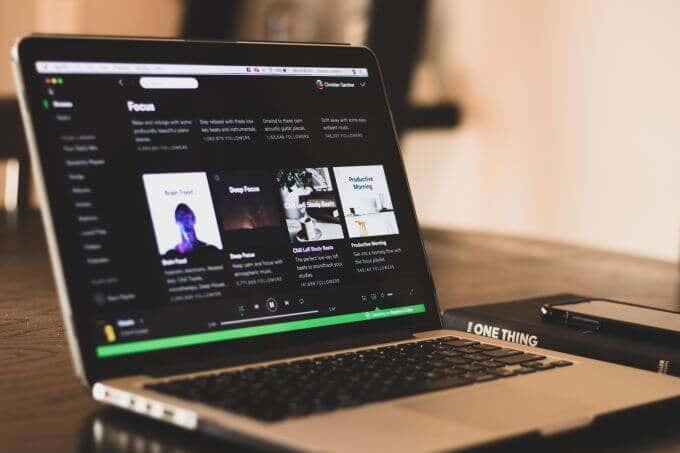
Hogyan nézheti meg a Spotify-t becsomagolva
A Spotify Wrapped-et megtalálhatja a Spotify által létrehozott webhelyen, ahol bemutathatja saját diavetítését. Ezt a webhelyet bármilyen eszközről elérheti, ha bejelentkezik abba a Spotify-fiókba, amelynél látni szeretné a becsomagolt diavetítést.
A Spotify Wrapped a mobilalkalmazáson belüli Spotify feedben is megtalálható az év végi promóció ideje alatt. Lejátszási listák gyűjteményeként kell megjelennie a hallgatott zenék alapján . Ha megérinti a gyűjtemény fejlécét, látni fogja a teljes becsomagolt gyűjteményt. Koppintson a felső szalaghirdetésre a diavetítés megkereséséhez.
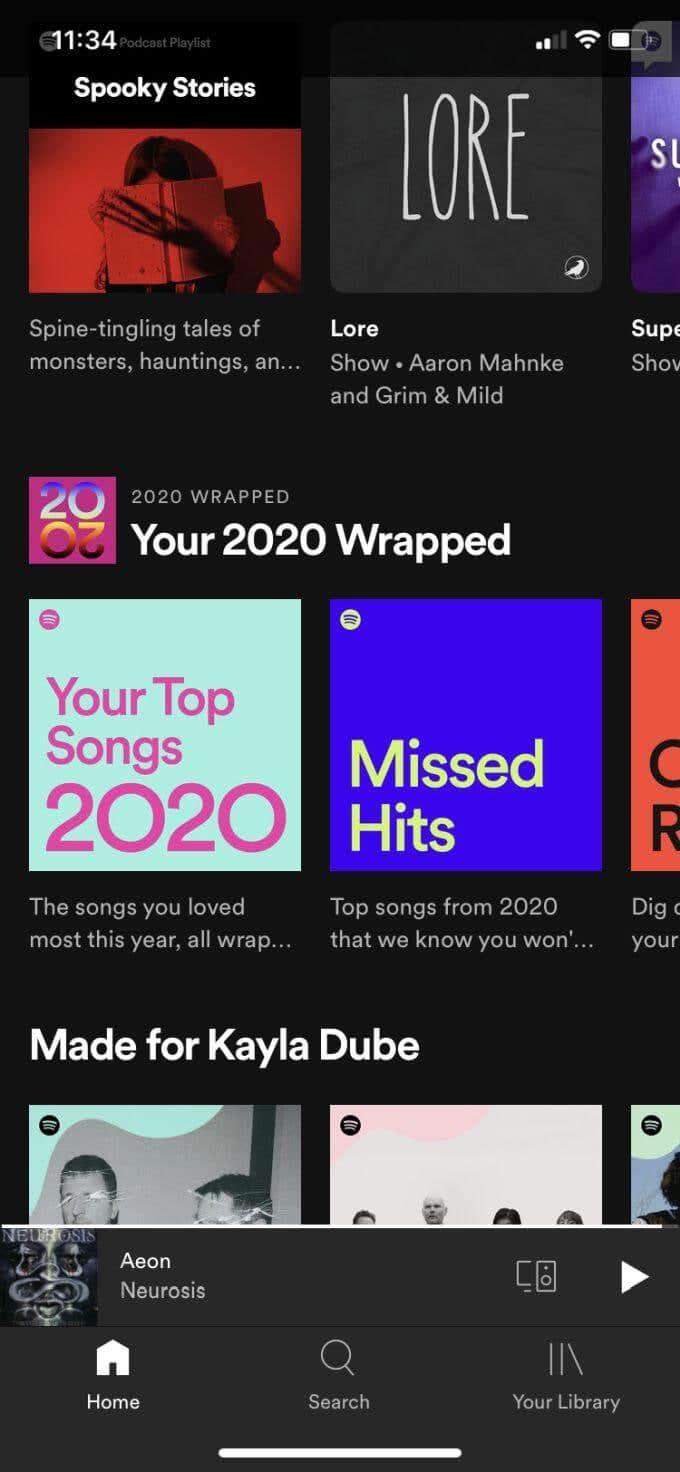
Ha továbbra sem találja az alkalmazáson belül, koppintson a Keresés ikonra az alsó sávban, és görgessen lefelé, hogy megtalálja a Becsomagolt ikont. Rákereshet a „(Year) Wrapped” kifejezésre is, és ennek eredményeként kell megjelennie.
Hogyan ossza meg Spotify csomagját
Ha meg szeretnéd mutatni a Wrapped egyes részeit barátaidnak, vagy meg szeretnéd osztani a közösségi médiában, ezt egyszerűen megteheted. Ez csak attól függ, hogy milyen módszert használ a Wrapped nézéséhez.
Ha a Spotify alkalmazást használja a telefonján, minden dia alján megjelenik egy megosztás gomb. Ha erre koppint, közvetlenül megoszthatja a diát több más platformmal. Ha megérinti a Továbbiak elemet , akkor közvetlenül is megoszthatja azokat barátaival, ha szeretné. Választhatja a Hivatkozás másolása lehetőséget is , hogy bárhol máshol megoszthassa.
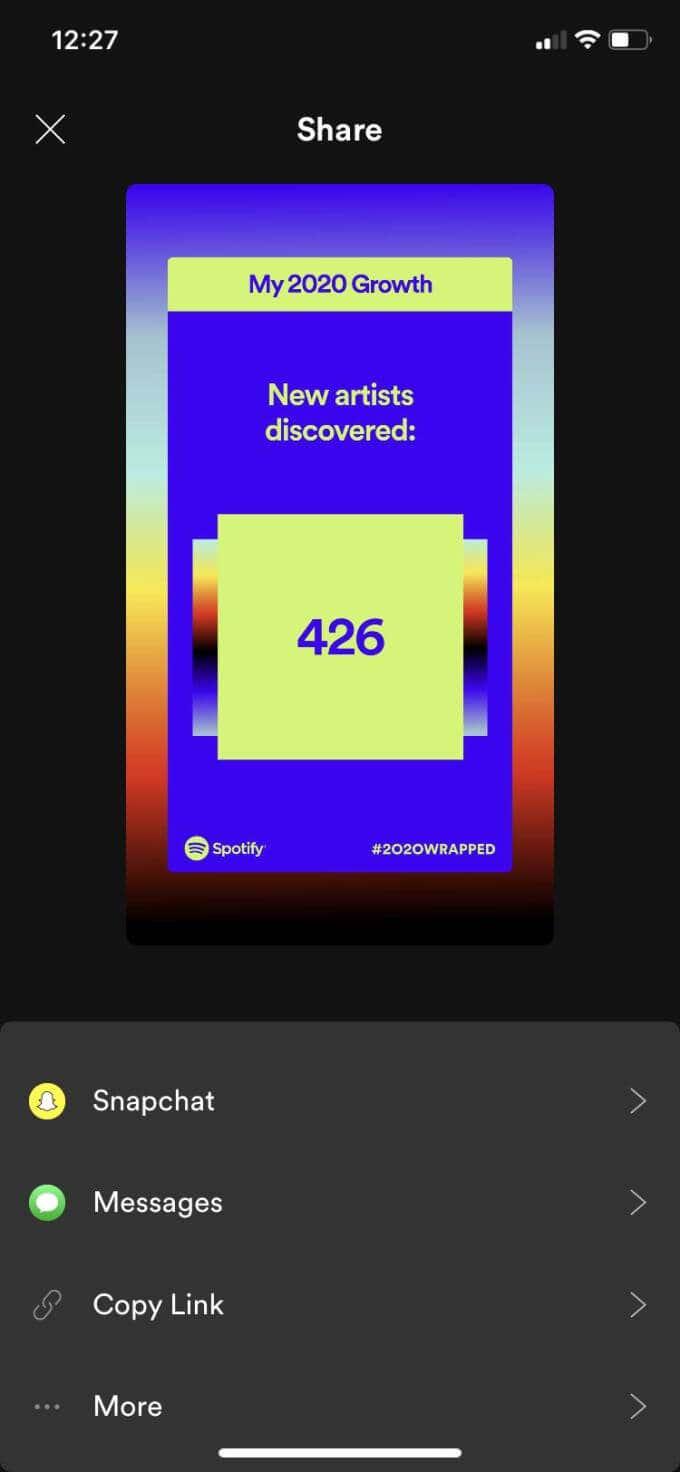
Hogyan találhatja meg múltbeli Spotify-csomagolását
Sajnos a korábbi Spotify Wrapped történetekhez nem férhet hozzá, mivel ezek csak rövid ideig érhetők el, minden év vége körül. A Wrapped-et általában december elejétől találja meg, és január eleje után már nem fogja látni.
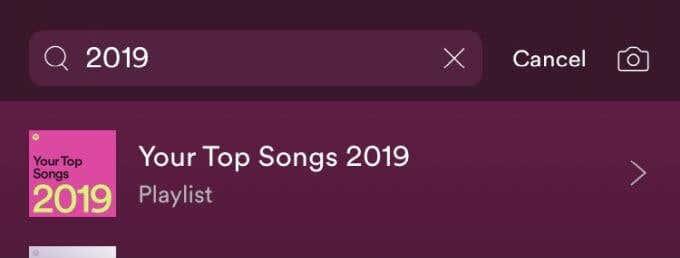
Azonban a dátumtól függetlenül továbbra is megtalálhatja a korábbi Spotify Wrapped lejátszási listákat. Ezek olyan lejátszási listák, amelyeket a Spotify az év során hallgatott legnépszerűbb dalok alapján hoz létre. Ha meg szeretné találni ezeket a Spotify-ban, lépjen a keresőképernyőre, és írja be a megtekinteni kívánt lejátszási lista évét. Ezután meg kell jelennie a keresési eredmények között.
Hogyan készül a Spotify-csomagolás?
A Spotify január 1. és október 31. között nyomon követi hallgatási szokásait, hogy minden évre elkészítse a Wrapped tartalmat. Ide tartoznak azok a dalok, albumok, előadók és műfajok, amelyeket a fiókjában hallgatott meg.
Ahhoz, hogy megkapja a Wrappedt, létre kell hoznia egy Spotify-fiókot az adott év november 1-je előtt, meg kell hallgatnia legalább 5 előadót, 30 dalt, és legalább 60 percig hallgatnia kell zenét a Spotify-on. Ha nem látja a Spotify Wrapped-et, annak oka lehet, hogy fiókja túl új, vagy nem hallgatott elég tartalmat.

Ha úgy találja, hogy a Spotify Wrapped nem olyan, mint amire számított, ami a hallgatási szokásait illeti, akkor ennek több oka is lehet. Ha barátai vagy családtagjai az Ön Spotify-fiókját használják, ha időnként egy ideig figyeletlenül hagyta a Spotify lejátszását, vagy megengedte másoknak, hogy olyan dalokat adjanak a sorához, amelyek az Ön fiókján játszanak; Mindezek a dolgok befolyásolhatják a Spotify Wrapped kimenetét.
Ezenkívül, ha bármilyen okból átvitte adatait egy új fiókba, a meghallgatott dalok előzményei visszaállnak az új fiók birtokában.
Amint elérkezik október 31., a Spotify-hallgatási szokásaiból származó összes adatot összeállítják és elemzik a Wrapped létrehozásához. A Spotify lejátszási listát hoz létre azokról a legnépszerűbb dalokról, amelyeket egész évben hallgatott, a legtöbbtől a legkevésbé hallgatottig.
Szóval, mondd el, ha utolérted ezt a különleges Spotify lejátszási listát, és felfedeztél valamit a hallgatási szokásaiddal kapcsolatban.
A Facebook nem csupán egy közösségi hálózat; segít kapcsolatban maradni barátaival. Fedezze fel a Facebook problémáit és javításait most!
A weboldal keresés neve, lehetőséget ad, hogy gyorsan megtalálja a szükséges információt. Hogyan kereshet szavakat és szövegeket hatékonyan.
Használja a Windows 11 Mobil hotspot funkcióját, hogy megossza internetkapcsolatát. Ismerje meg, hogyan találhatja meg a Wi-Fi jelszavát, és ossza meg azt biztonságosan.
Problémái vannak a fiókjába való bejelentkezéssel a Spotify alkalmazásban? Ismerje meg a megoldásokat a hibaelhárításhoz és a probléma megoldásához.
Tudja meg, hogyan távolíthatja el a Yahoo keresést a Chrome böngészőből. Hasznos tippek és megoldások a Google Chrome beállításainak optimalizálásához.
Az Instagram nem osztja meg a Facebookkal? Ismerje meg, hogyan javíthatja ki ezt a problémát az alábbi lépések segítségével.
Hogyan szabadíthat fel lemezterületet a Windows 10 operációs rendszerben? Itt van 15 bevált módszer, amelyek segítenek optimalizálni a számítógép tárhelyét.
Megtanulja, hogyan oszthatja meg a számítógép hangját a Zoomon, beleértve a YouTube és Spotify videók hangját is.
Tudja meg, hogyan adhat hozzá időjárást a Google Naptárhoz az egyszerű lépések segítségével.
Ha Xbox 360 konzolja van, könnyedén megoszthatja a számítógépén tárolt összes képet, videót és zenét a konzoljával.
A Netflix szinte mindenhol elérhető, és a nyelv beállítása kulcsfontosságú a felhasználói élményhez. Tanulmányozza, hogyan módosíthatja a nyelvet, és fedezze fel a különböző nyelvi lehetőségeket.
Függetlenül attól, hogy először tölt fel YouTube-videót, vagy már van egy csatornája, amely tele van videókkal, érdemes lehet ezeket a YouTube-videókat szöveggé konvertálni. Miért.
Fájl- és mappaengedélyek beállítása 중요, hogy megvédje adatainkat a jogosulatlan hozzáféréstől! Ismerje meg hogyan végezheti el ezeket a beállításokat a Windows rendszerben.
Az internetes adatvédelem nagy probléma a mai világban. A privát DNS segít megvédeni online biztonságát és adatvédelmét a rosszindulatú felektől.
Fedezze fel, hogyan törölheti a Netflix-fiókját lépésről lépésre. Tudjon meg többet a fiók törléséről, email visszaigazolásról és adatainak letöltéséről!
Fedezze fel, mi az a lassú mód a Discordon, és hogyan segíthet Önnek a csatornájának moderálásában, hogy elkerülje a túltöltést és a spameket.
A Netflix-profilok lehetővé teszik, hogy a felhasználók személyre szabják megtekintési élményeiket. Itt bemutatjuk, hogyan szerkesztheti vagy törölheti profilját bármely eszközön.
Mindenki szeret YouTube-videókat nézni – még saját YouTube-csatornánk is van –, de senki sem szeret hirdetéseket nézni. Ha lenne mód hirdetések nélkül nézni a YouTube-ot.
A Discordon a munkára nem biztonságos (NSFW) csatornák célja, hogy korlátozzák a nem megfelelő hozzáférést a felnőtt tartalomhoz. Információk a beállításokról és hogyan lehet létrehozni NSFW csatornát.
Fedezze fel, hogyan nézheti meg, ki osztotta meg a Facebook-bejegyzéseit, és hogyan módosíthatja a bejegyzések megosztásának beállításait
A WhatsApp web nem működik? Ne aggódj. Íme néhány hasznos tipp, amivel újra működésbe hozhatod a WhatsApp-ot.
A Google Meet kiváló alternatíva más videokonferencia alkalmazásokhoz, mint például a Zoom. Bár nem rendelkezik ugyanazokkal a funkciókkal, mégis használhat más nagyszerű lehetőségeket, például korlátlan értekezleteket és videó- és audio-előnézeti képernyőt. Tanulja meg, hogyan indíthat Google Meet ülést közvetlenül a Gmail oldaláról, a következő lépésekkel.
Ez a gyakorlati útmutató megmutatja, hogyan találhatja meg a DirectX verzióját, amely a Microsoft Windows 11 számítógépén fut.
A Spotify különféle gyakori hibákra utal, például zene vagy podcast lejátszásának hiányára. Ez az útmutató megmutatja, hogyan lehet ezeket orvosolni.
Ha a sötét módot konfigurálod Androidon, egy olyan téma jön létre, amely kíméli a szemed. Ha sötét környezetben kell nézned a telefonodat, valószínűleg el kell fordítanod a szemedet, mert a világos mód bántja a szemedet. Használj sötét módot az Opera böngészőben Androidra, és nézd meg, hogyan tudod konfigurálni a sötét módot.
Rendelkezik internetkapcsolattal a telefonján, de a Google alkalmazás offline problémával küzd? Olvassa el ezt az útmutatót, hogy megtalálja a bevált javításokat!
Az Edge megkönnyíti a biztonságos böngészést. Íme, hogyan változtathatja meg a biztonsági beállításokat a Microsoft Edge-ben.
Számos nagyszerű alkalmazás található a Google Playen, amelyekért érdemes lehet előfizetni. Idővel azonban a lista bővül, így kezelni kell a Google Play előfizetéseinket.
A videofolytonossági problémák megoldásához a Windows 11-en frissítse a grafikus illesztőprogramot a legújabb verzióra, és tiltsa le a hardveres gyorsítást.
Ha meg szeretné állítani a csoportbejegyzések megjelenését a Facebookon, menjen a csoport oldalára, és kattintson a További opciók-ra. Ezután válassza az Csoport leiratkozása lehetőséget.




























